Cómo añadir nuevos usuarios y autores a tu blog de WordPress
¿Quieres añadir nuevos usuarios y autores a tu blog?
WordPress viene con un sistema de gestión de usuarios integrado. Esto te permite añadir usuarios con diferentes roles y niveles de permiso
En este artículo, te mostraremos cómo añadir nuevos usuarios y autores a tu sitio web de WordPress
Añadir un nuevo usuario o autor en tu sitio web de WordPress
Hay 3 formas de añadir nuevos usuarios a tu sitio web de WordPress. Puedes añadir usuarios manualmente, dejar que los usuarios se registren por sí mismos de forma gratuita o crear un sitio de pago en el que los usuarios paguen por registrarse.
Esto es lo que vamos a cubrir en este artículo. Simplemente haz clic en los enlaces rápidos para saltar directamente a la sección que necesites.
Video Tutorial

Si prefieres instrucciones escritas, sigue leyendo.
Añadir manualmente un nuevo usuario o autor a tu sitio web
Si quieres añadir un pequeño número de personas a tu sitio web, es fácil hacerlo con el sistema de gestión de usuarios integrado en WordPress.
Este método es ideal para:
- Pequeñas empresas que tienen varios empleados diferentes gestionando su sitio web.
- Organizaciones como iglesias y organizaciones sin ánimo de lucro que tienen voluntarios que actualizan su sitio web.
- Blogs con varios autores, como un blog de moda que estás escribiendo con algunos amigos.
- Tiendas online que tienen varias personas que gestionan el inventario, el envío de artículos, etc.
Sólo tienes que ir a la Usuarios " Añadir nuevo en tu área de administración de WordPress. A continuación, sólo tienes que rellenar el formulario para crear un nuevo usuario.
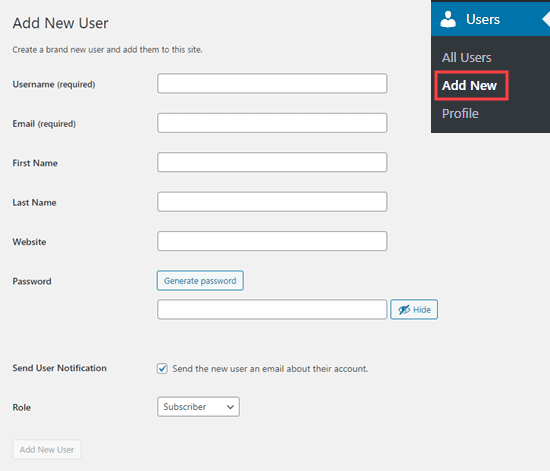
En el formulario, primero tienes que introducir un nombre de usuario. El usuario puede utilizarlo o su dirección de correo electrónico para iniciar la sesión.
Consejo: El nombre de usuario de WordPress no puede cambiarse fácilmente más tarde, pero todos los demás detalles sí
A continuación, introduce la dirección de correo electrónico del usuario. Comprueba que estás utilizando la dirección de correo electrónico correcta. Los usuarios la necesitarán para poder restablecer sus contraseñas y recibir notificaciones por correo electrónico
Después, puedes introducir el nombre, el apellido y la URL del sitio web. Como son campos opcionales, también puedes dejarlos en blanco. Los usuarios pueden editar sus propios perfiles para completar estos campos más tarde.
En el siguiente paso, tendrás que elegir una contraseña. Recomendamos utilizar un generador de contraseñas seguras en línea para este fin
Consejo: Puedes utilizar el botón "Generar contraseña" para crear automáticamente una contraseña fuerte.
Debajo del campo de la contraseña, verás una casilla para enviar al usuario un correo electrónico. Si la marcas, el usuario recibirá un correo electrónico que le indicará cómo iniciar la sesión. También tendrá un enlace para que pueda establecer una contraseña diferente si lo desea.
La última opción de la página es elegir un rol de usuario de WordPress de la lista desplegable.
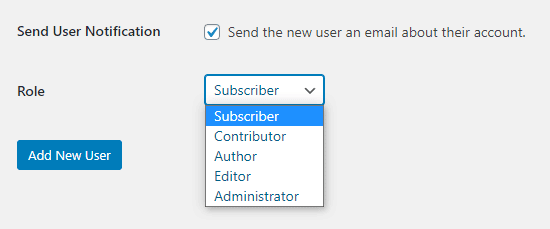
Cada rol de usuario viene con un conjunto diferente de capacidades. El suscriptor es el rol menos potente, y el administrador es el más potente. Debes elegir un rol en función de las tareas que el usuario vaya a realizar en tu sitio web
Puede que ya sepas qué papel quieres dar a tu usuario. Si es así, selecciona el rol, y luego haz clic en el botón "Añadir nuevo usuario" en la parte inferior de la pantalla.
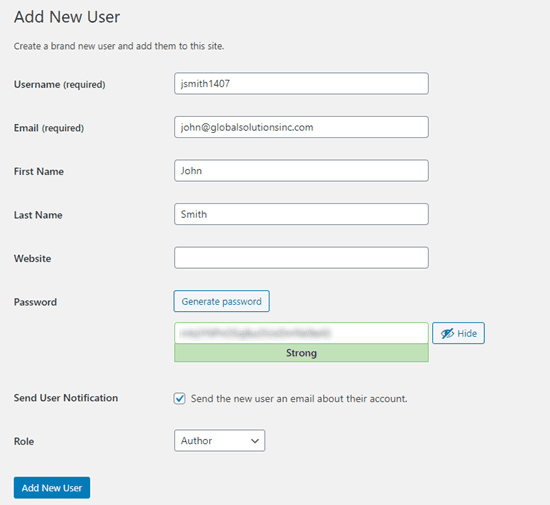
Si no estás seguro del rol, no te preocupes. Tenemos una explicación detallada de los roles en la siguiente sección de este artículo.
Consejo: Algunos plugins crean roles de usuario adicionales. Por ejemplo, WooCommerce añade los roles de "Cliente" y "Administrador de la tienda" SEO todo en uno añade los roles "Gestor SEO" y "Editor SEO". Consulta la documentación del plugin para conocer los roles adicionales que veas en esta lista.
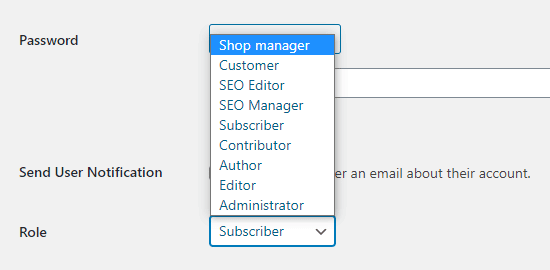
Entender los roles de usuario en WordPress
WordPress viene con estos roles de usuario por defecto:
- Administrador
- Editor
- Autor
- Colaborador
- Suscriptor
Consejo: Si tienes una instalación multisitio de WordPress, también hay un rol de "Superadministrador". Estos usuarios pueden gestionar todos los sitios web, mientras que los administradores normales sólo gestionan un sitio.
Administrador
Un administrador puede realizar todas las tareas en tu sitio de WordPress
Sólo debes asignar este rol a usuarios en los que confíes plenamente. También debes sentirte seguro de sus habilidades técnicas.
Con el rol de usuario administrador, un usuario puede instalar plugins, cambiar temas, eliminar contenido e incluso eliminar a otros usuarios. Esto incluye a otros administradores
Puedes obtener más información sobre el rol de administrador aquí.
Editor
Un editor puede añadir, editar, publicar y eliminar sus propias entradas de WordPress. También puede realizar todas estas acciones para las entradas de los demás usuarios.
No pueden acceder a la configuración del sitio web, a los plugins, a los temas y a otras funciones de administración.
Este rol es útil si tienes un editor para tu sitio que gestiona un equipo de autores y publica contenido de forma regular.
Puedes obtener más información sobre el rol de Editor aquí.
Autor
Los autores pueden añadir, editar y publicar sus propios mensajes. También pueden subir archivos
No pueden editar o publicar las entradas de otras personas ni acceder a funciones como plugins, temas, ajustes y herramientas.
Es posible que quieras utilizar un plugin para restringir a los autores para que sólo puedan escribir en una categoría específica.
También puedes permitir que los autores revisen sus entradas publicadas. De nuevo, tendrás que utilizar un plugin para ampliar el rol de usuario Autor
Puedes obtener más información sobre el rol de Autor aquí.
Colaborador
Un colaborador puede añadir y editar sus propios mensajes, pero no puede publicarlos.
Sin embargo, no pueden editar las publicaciones de otros usuarios ni acceder a funciones como plugins, temas, ajustes y herramientas.
Es importante tener en cuenta que los colaboradores no pueden subir archivos multimedia, como imágenes. La forma más fácil de evitarlo es hacer que los colaboradores suban las imágenes de sus entradas a través de un formulario de subida de archivos
De esta manera, la(s) imagen(es) puede(n) guardarse directamente en la biblioteca multimedia de WordPress. Esto facilita que un editor o administrador las añada a la entrada.
Puedes saber más sobre el rol de colaborador aquí.
Suscriptor
El rol de suscriptor no permite a los usuarios añadir o editar mensajes de ninguna manera.
Con la configuración por defecto, los suscriptores pueden crear un perfil y guardar sus datos. Esto les permite introducirlos más rápidamente al dejar comentarios.
También puedes utilizar un plugin de membresía o un plugin LMS para crear contenido sólo para miembros que esté disponible para los suscriptores. Hablaremos de ello más adelante en este artículo.
Puedes obtener más información sobre el rol de suscriptor aquí
Para saber más sobre los diferentes roles de usuario en WordPress y cómo se relacionan entre sí, consulta nuestra guía para principiantes sobre los roles y permisos de usuario en WordPress
Gestión de usuarios en WordPress
Como administrador, puedes añadir y eliminar usuarios de tu sitio de WordPress en cualquier momento. Después de añadir un usuario, puedes editar su perfil en cualquier momento y cambiar cualquier información, incluyendo las contraseñas
Simplemente haz clic en el botón Usuarios en tu administración de WordPress para ir a la página de usuarios. Puedes editar o eliminar un usuario en cualquier momento.
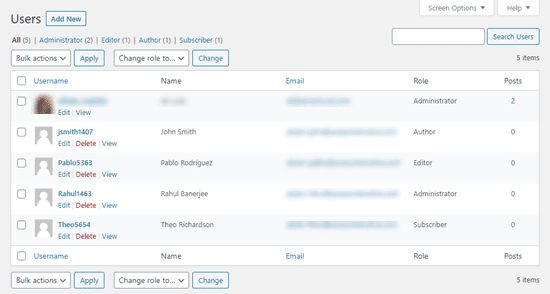
Puedes editar el perfil del usuario para cambiar su contraseña, cambiar su rol, etc. También puedes editar los usuarios de forma masiva para cambiar su rol, si quieres subir o bajar el rol de varios usuarios al mismo tiempo.
Los usuarios también pueden editar su propio perfil yendo a Usuarios " Perfil en el panel de control de WordPress. Pueden añadir una foto de perfil y cambiar la mayoría de sus datos, pero no pueden cambiar su rol
Abre tu sitio de WordPress para que cualquiera se registre gratuitamente
¿Qué pasa si quieres dejar que los usuarios se registren en tu sitio de forma gratuita?
Sería mucho trabajo añadir a cada usuario manualmente. En su lugar, puedes dejar que creen su propia cuenta.
Primero, tienes que ir a Ajustes " General en tu administración de WordPress y marca la casilla "Cualquiera puede registrarse".
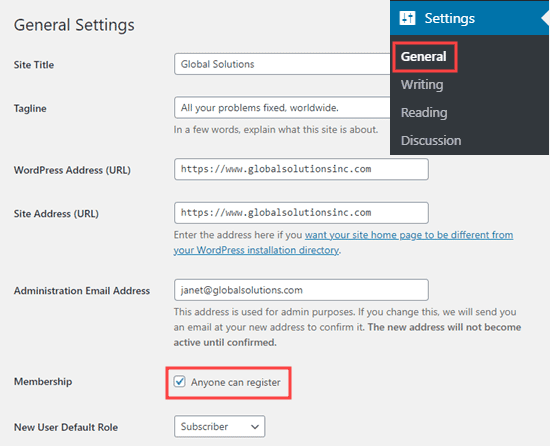
Por defecto, los nuevos usuarios tendrán el rol de Suscriptor. Cambia este rol por el que quieras utilizando el desplegable.
Advertencia: Recomendamos que sólo dejes que los usuarios se registren como Suscriptores o Colaboradores. Si dejas que los usuarios se registren como Autores, podrían publicar un post sin aprobación. No utilices nunca el Administrador como configuración por defecto.
No olvides hacer clic en el botón "Guardar cambios" al final de la página para guardar tus cambios
También tienes que añadir un formulario de acceso a tu sitio. La mejor manera de hacerlo es con el plugin WPForms. Sigue nuestra guía sobre cómo permitir el registro de usuarios en tu sitio de WordPress para obtener ayuda con esto.
Consejo: También puedes desactivar la barra de administración de WordPress para los suscriptores u otros roles de usuario.
Crear un programa de suscripción de pago en tu sitio web
Otra forma de añadir nuevos usuarios a tu sitio web es crear un programa de afiliación de pago al que los usuarios se inscriban.
Esto te permite vender contenido sólo para miembros, añadir contenido premium tras un muro de pago, vender cursos online, etc
Para ello, necesitas un plugin de afiliación de WordPress
Recomendamos utilizar MemberPress. Es el mejor plugin de afiliación y creación de cursos con toda la funcionalidad y flexibilidad que necesitas.
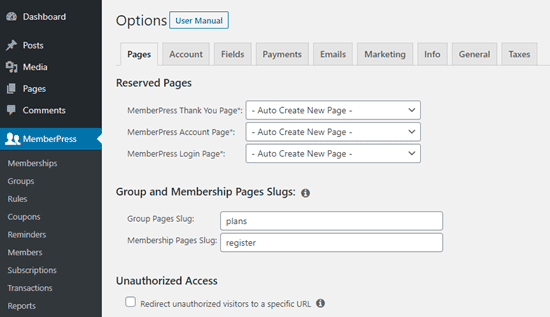
MemberPress te permite bloquear publicaciones y páginas específicas de tu sitio para que sólo los usuarios registrados y de pago puedan acceder a ellas. Muchos sitios ofrecen contenido premium como éste como forma de ganar dinero en línea.
Con MemberPress, es fácil crear diferentes niveles de acceso. Por ejemplo, podrías ofrecer un plan Bronce, Plata y Oro. O podrías crear cursos separados para que los usuarios se inscriban.
También tienes acceso a potentes herramientas, como los informes de MemberPress, que te muestran el valor medio de la vida de tus miembros, cuántos miembros tienes en total y mucho más
MemberPress te permite añadir contenido por goteo para crear un sitio de membresía perenne, e incluso puedes vender membresías de grupo en WordPress.
Para ver un tutorial paso a paso sobre cómo configurar MemberPress en tu sitio, consulta nuestra guía definitiva para crear un sitio de socios en WordPress.
Esperamos que este artículo te haya ayudado a saber cómo añadir nuevos usuarios y autores a tu sitio web de WordPress. Quizás también quieras ver nuestra comparación de los mejores servicios de marketing por correo electrónico y cómo añadir notificaciones push, para poder conectar con tus usuarios después de que abandonen tu sitio web.
Si te ha gustado este artículo, suscríbete a nuestro Canal de YouTube para los videotutoriales de WordPress. También puedes encontrarnos en Twitter y Facebook.
Si quieres conocer otros artículos parecidos a Cómo añadir nuevos usuarios y autores a tu blog de WordPress puedes visitar la categoría Guías para principiantes.
Deja un comentario

¡Más Contenido!